Krypte vírus eltávolítása (javított instrukciók)
Eltávolítási Útmutató - Krypte vírus
Mi az, hogy Krypte zsarolóvírus?
A Krypte ransomware az új Razy vírus
A Krypte ransomware a zsarolóvírusok családjának egy új tagja. A fertőzés a Razy ransomware német nyelvű változatának tűnik, és az AES algoritmus segítségével teszi használhatatlanná az áldozat adatait. Titkosítja a fájlokat: úgy módosítja a struktúrájukat, hogy ne lehessen megnyitni a fájlokat. A Krypte vírus a kiterjesztések módosításával jelzi a titkosított fájlokat: a kiterjesztéseket .fear-re módosítja, és a fájlneveket is elváltoztatja. Ezután elindítja a Krypte programot, amely leírja a történteket, és „tanácsot ad” a teendőkkel kapcsolatban. A következő módon üdvözli az áldozatot:
Hallo! Ich bin Krypte! Eine Ransomware! Ich habe deine Dokumente, Musik, Bilder und andere Wichtige dateien mit einer AES Verschlüsselung Verschlüsselt. Wenn du deine Daten wiederhaben willst, dann Befolge Bitte diese Anweisungen 🙂
Ransomware vírus lévén természetesen váltságdíjat követel. A Razy 5.0-hoz hasonlóan 15-20 euró értékű PaySafeCard megvásárlását kéri, melynek kódját az üzeneten megadott mezőbe kell írni. A vírus figyelmeztet, hogy az adatok visszaállításához szükséges visszafejtő kulcsot elpusztítja, ha az áldozat nem fizet 72 órán belül. Arra is felhívja a figyelmet, hogy az áldozat ne futtasson antivírus programot, mert a fizetés az egyetlen módja a fájlok visszaszerzésének. Ennek ellenére a Krypte eltávolítása a legfontosabb teendő. Ehhez mi a kiváló FortectIntego szoftvert ajánljuk, de használhat más programot is.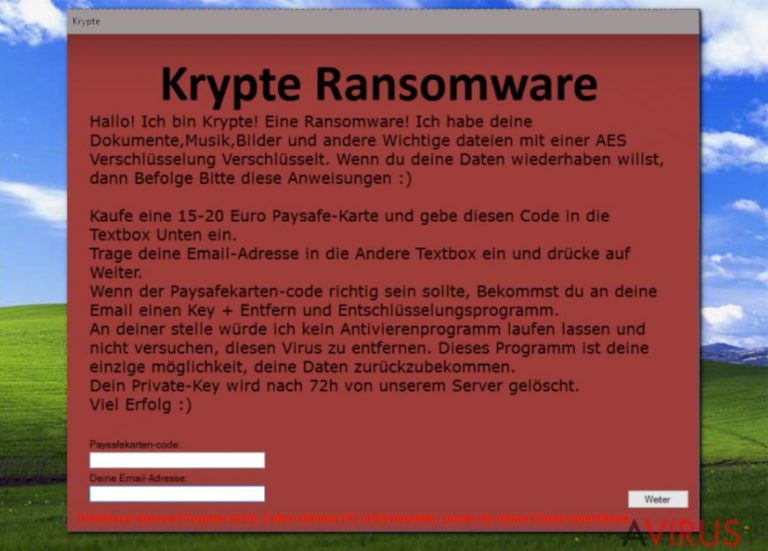
Terjesztési módszerek, amelyek lehetővé teszik a vírus bejutását
A Krypte vírus általában e-mailben jut az áldozathoz. A támadók dokumentumnak vagy más megbízhatónak tűnő fájlnak álcázzák a fertőzést, az e-mailben pedig udvariasan arra kérik a címzettet, hogy nyissa meg a fájlt. A támadók meglepően meggyőző és hatékony módszereket használnak. A csatolmányokat gyakran számláknak, szerződéseknek, önéletrajzoknak és hasonló dokumentumoknak állítják be. Legyen óvatos az ismeretlenektől származó e-mailekkel, különösen, ha csatolmányt is tartalmaznak. A csatolmányok megnyitása komoly következményekkel járhat. Kártékony fájl juthat a rendszerbe fertőző weboldalakról is, valamint a rosszindulatú, „túl szép, hogy igaz legyen” jellegű hirdetések megnyitásával is. A malware-eket tartalmazó hirdetések szintén az egyik legnagyobb terjesztési módszernek számítanak. A támadóknak nem is feltétlen kell weboldalakat feltörniük a kártékony elemek hozzáadásához, elég megfertőzniük a hirdetőhálózatokat. A hirdetések így akár ártalmatlan weboldalakon is megjelenhetnek, és ilyen esetben csak egy hatékony antimalware szoftver képes megállítani a kártékony elemeket, ha azok a rendszerbe próbálnak jutni.
Hogyan távolítható el a rendszerből a Krypte vírus?
A titkosítóvírusok az egész rendszert veszélybe sodorják, nemcsak azért, mert elpusztíthatják az adatokat, hanem azért is, mert további malware-eket tölthetnek le, például személyes információkra pályázó trójai vírusokat. A biztonsági szakértők ezért arra figyelmeztetnek, hogy inkább ne kézzel próbáljuk eltávolítani az ilyen fertőzéseket. A Krypte vírushoz is inkább antimalware program használata javasolt. Ha a vírus megakadályozza a program letöltését vagy elindítását, kövesse a lentebb olvasható lépéseket. A Krypte vírus eltávolítása után visszaállíthatja a fájlokat korábban elkészített biztonsági mentésből, vagy próbálkozhat az alábbi adatmentő lehetőségekkel.
Manuális Eltávolítási Útmutató - Krypte vírus
Krypte eltávolítása ezzel: Safe Mode with Networking
-
Lépés 1: Indítsa a számítógépet Safe Mode with Networking módban
Windows 7 / Vista / XP- Kattintson a következőre: Start → Shutdown → Restart → OK.
- Mikor a számítógép bekapcsol, kezdje nyomkodni az F8 billentyűt, amíg meg nem jelenik a Advanced Boot Options ablak.
-
Válassza a listáról a következőt: Safe Mode with Networking

Windows 10 / Windows 8- Nyomja meg a Power gombot a Windows bejelentkezési képernyőn. Most tartsa nyomva a billentyűzet Shift gombját, majd kattintson a Restart lehetőségre..
- Most a következőkre kattintson: Troubleshoot → Advanced options → Startup Settings, végül pedig ezt nyomja meg: Restart.
-
Miután a számítógép beindult, válassza a Startup Settings ablakban a következőt: Enable Safe Mode with Networking

-
Lépés 2: Krypte törlés
Jelentkezzen be a fertőzött fiókba és indítson egy böngészőt. Töltsön le egy megbízható antispyware programot, például: FortectIntego. Telepítse, frissítse, majd futtasson vele teljes rendszervizsgálatot és távolítson el minden rosszindulatú fájlt, amely a ransomware-hez tartozik, majd fejezze be a behatoló (Krypte) eltávolítását.
Próbálkozzon másik módszerrel, ha a ransomware blokkolja a következőt: Safe Mode with Networking
Krypte eltávolítása ezzel: System Restore
-
Lépés 1: Indítsa a számítógépet Safe Mode with Command Prompt módban
Windows 7 / Vista / XP- Kattintson a következőre: Start → Shutdown → Restart → OK.
- Mikor a számítógép bekapcsol, kezdje nyomkodni az F8 billentyűt, amíg meg nem jelenik a Advanced Boot Options ablak.
-
Válassza a listáról a következőt: Command Prompt

Windows 10 / Windows 8- Nyomja meg a Power gombot a Windows bejelentkezési képernyőn. Most tartsa nyomva a billentyűzet Shift gombját, majd kattintson a Restart lehetőségre..
- Most a következőkre kattintson: Troubleshoot → Advanced options → Startup Settings, végül pedig ezt nyomja meg: Restart.
-
Miután a számítógép beindult, válassza a Startup Settings ablakban a következőt: Enable Safe Mode with Command Prompt

-
Lépés 2: Állítsa vissza a rendszerfájlokat és -beállításokat
-
Miután megjelent a(z) Command Prompt ablak, írja be, hogy cd restore, majd kattintson arra, hogy Enter.

-
Most írja be, hogy rstrui.exe, majd kattintson ismét arra, hogy Enter..

-
Mikor megjelenik az új ablak, kattintson arra, hogy Next, majd válasszon egy Next fertőzést megelőző visszaállítási pontot.


-
A rendszervisszaállítás indításához kattintson arra, hogy Yes.

-
Miután megjelent a(z) Command Prompt ablak, írja be, hogy cd restore, majd kattintson arra, hogy Enter.
+1: Az adatok visszaállítása
A fenti útmutató a bejutott Krypte eltávolításában segít. A titkosított fájlok visszaállításához az avirus.hu biztonsági szakértőinek részletes útmutatóját érdemes követnie.Az adatokat biztonsági mentésből visszaállíthatja. Ha nem rendelkezik mentésekkel, próbálkozzon a lenti adatmentő módszerekkel. Habár a követelt váltságdíj nem túl nagy, ne hagyja, hogy a támadók akár egyetlen forintot is kiszedjenek önből. Minden kifizetett összeg csak további kártékony tevékenységekre ösztönzi a támadókat, ne segítse őket!
Több módszerrel is megkísérelheti a bejutott Krypte által titkosított fájlok visszaállítását:
Data Recovery Pro
A Data Recovery Pro hatékony program, amellyel talán adatait is visszaállíthatja. Megadott mappába mentheti az adatok ép változatát. A használat lépései a következők:
- Data Recovery Pro letöltése;
- A letöltött Data Recovery telepítőjének lépéseit követve telepítse a szoftvert számítógépére;
- Indítsa el, és a vizsgálat segítségével gyűjtse össze a bejutott Krypte zsarolóvírus által titkosított fájlokat;
- Állítsa vissza őket.
A Windows Korábbi verziók funkciója
Ha korábban engedélyezte a Rendszervisszaállítás funkciót, most kihasználhatja az előnyeit. Ezzel a módszerrel egy-egy fájlt állíthat vissza, egyszerre többet nem. Elő kell keresnie a fájlokat, és a következőket kell tennie:
- Kattintson jobb gombbal a visszaállítandó fájlra;
- A “Properties” menüben válassza az “Previous versions” menüpontot;
- Nézze át a fájl elérhető változatait a “Folder versions” szakaszban. Válasszon egy megfelelő változatot, majd kattintson a “Restore” gombra.
Fontos törődnie a crypto-ransomware vírusok elleni óvintézkedésekkel. Ha meg szeretné védeni számítógépét az olyan ransomware-ektől, mint a most tárgyalt Krypte, használjon megbízható antispyware programot, például: FortectIntego, SpyHunter 5Combo Cleaner vagy Malwarebytes









